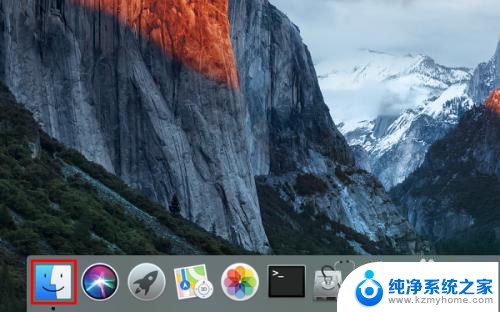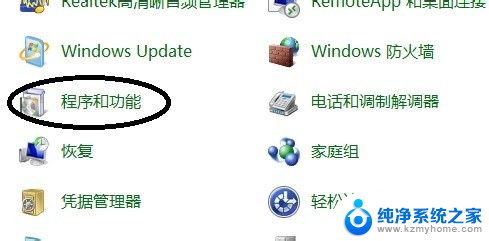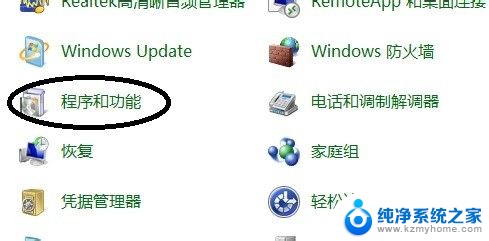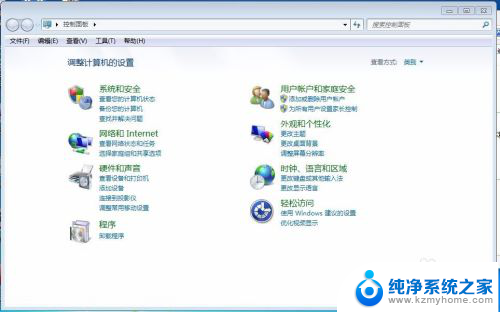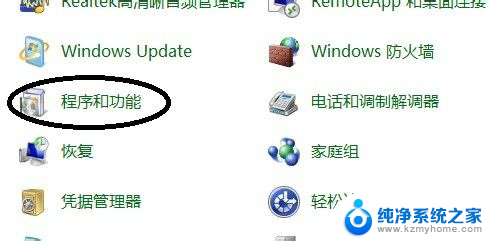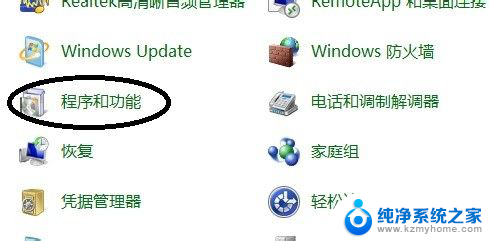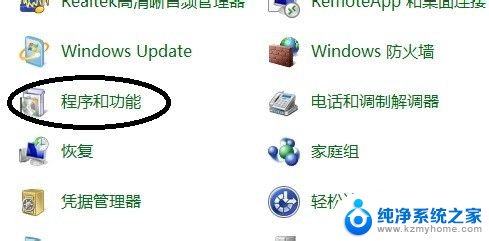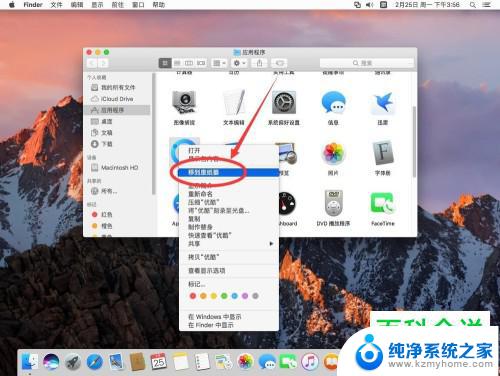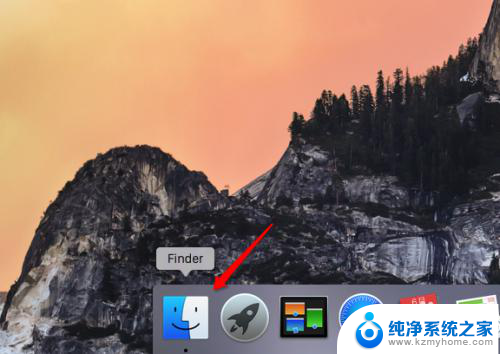苹果电脑软件怎么卸载干净 苹果电脑卸载软件的步骤
更新时间:2023-11-27 13:56:38作者:jiang
苹果电脑软件怎么卸载干净,苹果电脑作为一款受欢迎的电子产品,其软件系统的稳定性和易用性备受用户青睐,在长期使用过程中,我们难免会遇到一些需要卸载的软件。苹果电脑的软件卸载过程相对简单,但为了确保彻底干净地卸载软件,我们需要按照一定的步骤进行操作。接下来我们将介绍苹果电脑软件卸载的步骤,帮助您轻松解决这一问题。
具体步骤:
1.首先,点击屏幕底部 Dock 栏最左边的那个图标,以便对系统内的文件进行浏览。
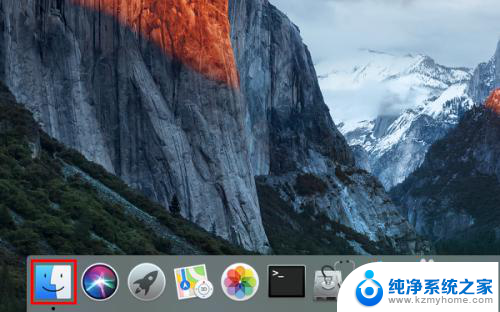
2.打开以后,点击主界面左侧个人收藏下的“应用程序”。
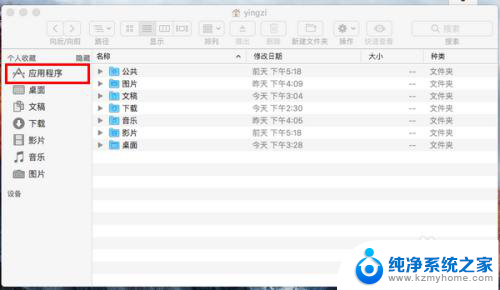
3.然后,在应用程序中找到你想卸载的软件,在上面右击。
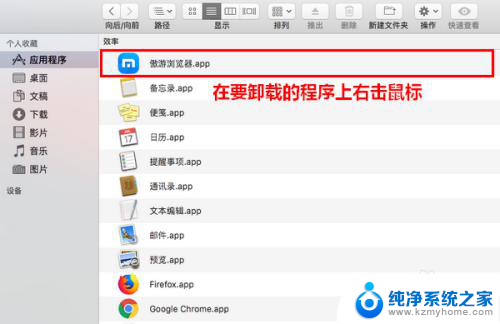
4.在弹出的菜单中,点击“移到废纸篓”。
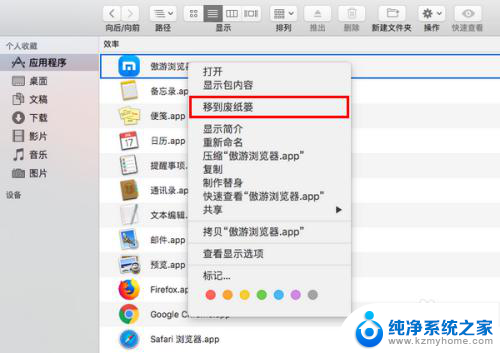
5.这时,将弹出一个对话框,要求你输入当前用户的密码。
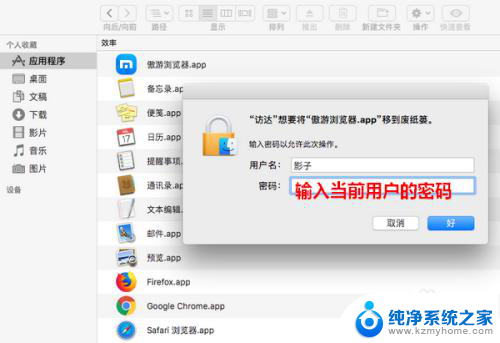
6.密码输入好以后,点击“好”。
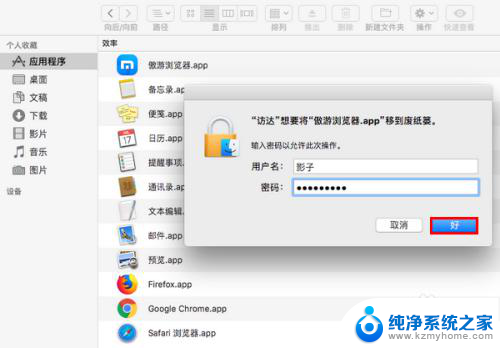
7.点击之后,指定的程序就成功卸载了。
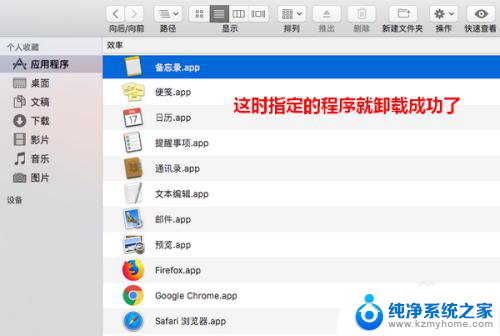
以上是完整的苹果电脑软件如何彻底卸载的步骤,如果您有需要,可以按照这些步骤进行操作,希望对您有所帮助。